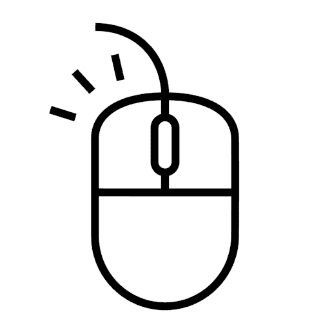[2.8]今すぐ使うべき Blender Add-on
Blenderに便利な機能を付与してくれる Add-on(アドオン)について、書いていきましょう。
基本的なものを中心にしています。もっとAdd-onを探したい場合には、ページ最後の方を参照ください。
全部のAdd-onについて2.9xでうまく動くかは確かめていないので、「やってみないと分かりません。」という感じです。あらかじめご了承ください。
Add-onの種類
Add-onには3つ種類があります。Blenderのパッケージに入っているもの2種と外部のAdd-onです。
・ 内蔵 Add-on(デフォルト有効)
・ 内蔵 Add-on(デフォルト無効)
・ 外部 Add-on
2番目以降のものを使う場合には、「有効にする」または「Add-onをインストールして有効にする」ということが必要になってきます。
Blender Add-onのインストールの仕方についていくつかバリエーションがありますが、2.79以前と2.80以降で基本的に考え方は一緒です。UIは異なりますが、Nuttiさんの記事が網羅しています。
Add-onをインストールする場合、「フォルダ名は違うところに配置されたが内容が一緒」というのがScriptフォルダ内でできてしまうと都合が悪いので、インストール時に対応が必要となることもある、という風に覚えておくと良いでしょう。ZIPファイルの場合、ファイル名がパッケージ名となることが多いです。
1. Add-onのページにインストール手順が記載されている場合にはそれに従う(その手順が正しいと信じて)
2. 「<スクリプト名>.py」のみ提供されている場合には、Blender設定>Add-onの[Install...]ボタンからその.pyファイルをインストール
3. Add-on作者が「<パッケージ名>.zip」という形でダウンロードできるようにしている場合には、zipファイルをダウンロードして、Blender設定>Add-onの[Install...]ボタンからそのzipファイルを指定してインストール
4. 「<パッケージ名>-1.1.zip」などとバージョン番号等付いている場合には一度展開し、フォルダ名を「<パッケージ名>」に変更、そのフォルダごとZIP圧縮して、Blender設定>Add-onの[Install...]ボタンからそのzipファイルを指定してインストール(パッケージ名に"."ピリオド等ついているとエラーになるため)
5. github等からダウンロードしたファイルで「<パッケージ名>-master.zip」等になっている場合にはZIPファイルを展開して、フォルダ名を「<パッケージ名>」に変更、そのフォルダごとZIP圧縮して、Blender設定>Add-onの[Install...]ボタンからそのzipファイルを指定してインストール
6. 上記 4,5 の場合で、展開したフォルダの直下に __init__.py がない場合には別のフォルダをZIP圧縮、インストールの手順となるので注意。
また、Add-onインストールの例として、「[2.8]スクリーンキャストキーAdd-onをインストール 」(上記 5. のケース)、「MiraToolsが2.80に来てた件 」(上記 6. のケース)に記載していますので参考にしてください。
Add-onを有効化
2.80からユーザー設定画面、User Preferences の呼び出しが Edit>Preferences または [F4]>Preferences に変わっていますのでご注意ください。
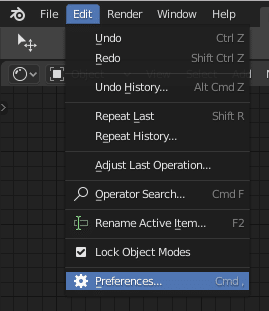
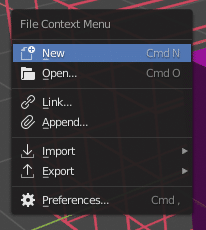
User Preferences 画面が開いたら Add-ons タブをクリックしましょう。するとたくさんのアドオンがリストされて出てきます。

上の方に[Official][Community][Testing]とあって、[Official][Community]がONになっています。サポートレベルで絞り込みをかけるためのボタンです。[Shift]+クリックで複数ONにできます。多くの場合は気にしないところです。
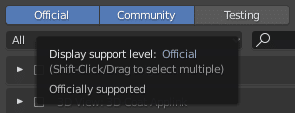
また、Add-onのタイプや名前による絞り込みも可能です。

チェックを入れると有効、です。次回以降も起動したいときは[Save Preferences]をクリックしてユーザー設定を保存しておきましょう。
![]()
なお、Add-onをたくさん有効にした状態でユーザー設定を保存すると起動が遅くなったりトラブルシュートが大変になったりすることもあるので、必要なもののみ有効の設定にしておき、ほかは都度有効にする、ということで良いと思います。
日本語UI設定で操作するときに、「新規データ」にチェックを入れていると生成されたデータの名前とプログラムの間に不整合が起きてAdd-onが動かない(エラーで止まる)ことも多いので、チェックを外しておきましょう。
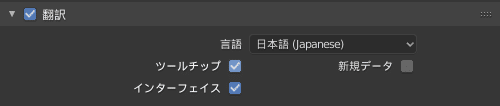
2.83(2020/4/20時点ではベータバージョン)からインストール直後の起動のセッティングに言語を指定できるようになっています。このときに日本語を指定すると「新規データ」まで全て有効になるので、そこは華麗にデフォルト設定のままスルーで、っていうことにした方が良さげです。
使うAdd-onをフィルタする
サイドバーのToolタブ、Workspace > Filter Add-ons にチェックを入れるとフィルタされます。Add-onやその設定がコンフリクトするなどの場合くらいしか使うことはないと思います。
プロパティエディタの Tool Settings タブ、Workspace > Filter Add-ons も同様に機能します。
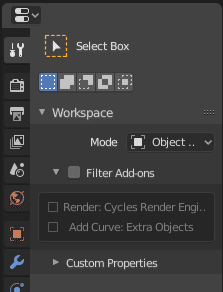
Add Mesh: Extra Objects ⭐️⭐️⭐️⭐️
色々なメッシュオブジェクトのプリセットを追加してくれます。
デフォルトだとこう、なのが
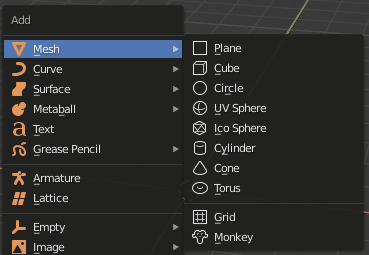
こんなにも増えます。作りたい形をメッシュ編集でサクッと作れるようになるまでは作りたい形状に似たプリミティブ形状をベースにしてそこから編集することで時間節約に。
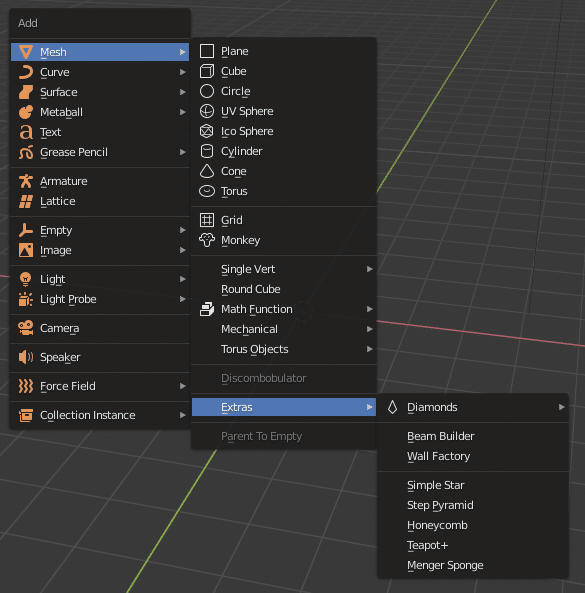
なお、上のAddメニューでグレイアウトしている Discomboluter はオブジェクトを選択している時に利用可能で、選択したオブジェクトのポリゴンに対して面白い効果を与えます。
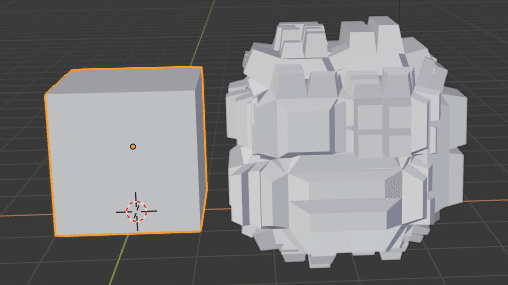
他にもティーポットとかあるので探してみましょう。(Add Curve: Extra Objects Add-onも様々なもの、例えば懸垂曲線、を追加できるようになります。)
Mesh: Loop Tools ⭐️⭐️⭐️
メッシュを円形にするというとTo Sphereを使う方がいらっしゃいますが、Loop ToolsのCircleは複数に対しても円形にすることが可能です(まあそもそもの機能というか動きが違うんですけどね)。エディットモード中に右クリックのコンテキストメニューからLoop Tools>Circle で。
以下の図は4面を同時にインセットコマンドで面を小さくし、その後選択した面のみにサブディバイド、さらにそれをCircleコマンドで円形にしたものです。

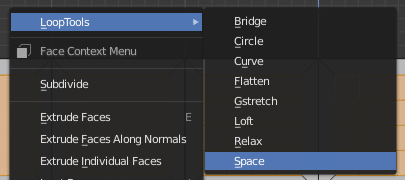
他の機能も便利なのでチェックしておきましょう。
Mesh: F2 ⭐️⭐️⭐️⭐️
メッシュの面貼りに有用な Add-on。一点だけ選んで[F]キーを押すと、対角の頂点を作ってくれたりいい感じにします。

Poly Build ツール、Add-onとしては PolyQuilt などもチェックしてみると良いかもしれません。
ちなみに、「[F]キーで連続面貼り」がF2の機能、という方がいまだにいらっしゃるようですが(一時期からするとかなり減りましたけど)、Add-on公開から程なく本体の機能として実装された経緯があり、「ほんの一時期そうだった」というのが実際です。まだ「F2を有効にして[F]キーで連続…」とか言っている方はどこかの記述を鵜呑みにして喋っているか、昔の記憶をアップデートできていない方です。「おっちゃん、もう令和の時代に何寝ぼけたこと言ってんの?」って優しく声をかけてあげてください。
Material: PBR Materials ⭐️⭐️
プレビューで選べるマテリアルプリセットAdd-onです。


基本的なマテリアルのバリエーションとして 37 + 23 種類用意されています。ラフネスやら何やらパラメーターわかんない時にはこれに頼るのもありです。
なんとAdd-onの自動更新チェックも対応してて素晴らしいですね。
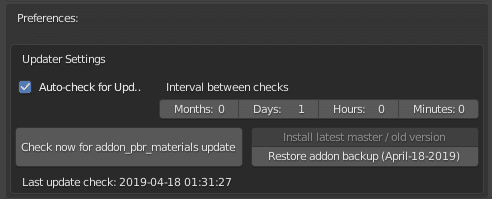
同じ作者さんのAdd-on、有料のもありますけどなかなか良さげです。
・ Products
また、有料Add-onで「PBRマテリアルのプリセット+テクスチャ支援機能」を有するものがありますので、そちらも検討してみるといいかもしれません。
・ https://blendermarket.com/products/extreme-pbr-addon-for-blender-279-2
Node: Node Wranglar ⭐️⭐️⭐️⭐️⭐️
ノードエディター用の便利ツール。PBRテクスチャファイルをまとめてマテリアルノードに接続したり、ノードの入れ替えをしやすくしたりします。
Commotion ⭐️⭐️⭐️
「複数のオブジェクトを時間差で動かしたい」という場合に使えるAdd-onです。Animation Node使うまでもないな、という場合に重宝します。
・ https://github.com/mrachinskiy/commotion
アニメーションやプロシージャル方面で「ノード」というキーワードにピンときたら、以下も興味あるんじゃないでしょうか?
・ Animation Nodes(Blender 2.8xで本体に統合予定/GitHub)
・ Sverchok(読み:「スベルチョク」/GitHub.io)
・ Sorcar (GitHub/BlenderArtists thread )
えーと、なんかウチの記事の写メはっつけて質問されている方がいらっしゃるんですけど?
これは解決しました(キューブ展開した)が別の問題が発生しました、
— 無名 (@konnnitiwaaas) April 8, 2020
アドオンのcommotionの使い方が待っっっっっっっったくもってわからないので教えて下さいm(_ _)m
↓こんなふうにしたい pic.twitter.com/stFbJpla9h
とのことなので、Commotion体験してみる?的な記事を書きました。いや「こんな風にしたい」っていうのにこの記事のスクショ撮ってらっしゃるんですけれども、他の人は気付いてくれないと思いますよ?どうせ貼るなら動画のURLだと思いますよ?
Edge Flow ⭐️⭐️
Mayaから移行しようとしている人がたまに「BlenderってEdge Flow無いの?」とか言われることがあります。実は有ります。 2.8用はこちら。
MiraTools ⭐️⭐️
色々使えるツールです。
MiraToolsは他の人が2.80ポートしてたけど、オリジナル作者の方が2.80対応されています。(noteに書きました)
Textools ⭐️
https://renderhjs.net/textools/blender/
えーっと、オリジナルの作者である renderhjs さんはお忙しいらしい、2.80正式版がリリースされる2019年7月にはコア機能のキッキオフを云々…と言われていたということなんですが、「待ちきれない」という方が2.80ポートしたのを作られましたよ、と。
ちょっとモニョモニョする展開で、2.80にポートされた版に対して「他のAdd-onの機能も混ぜて」的なものやなんかもあって、「あれ?これやっちゃうとオリジナルとマージ不可なフォークになっちゃわない?」って思ってしまうところもあったり。
個人的には(SavMartinさんがサポートを引き継ぐ意思を明確に見せておらず)オリジナル作者の方が対応するかはっきりしていない状況なのでTextoolsについてはStayで。
アニメ髪支援 Add-on(Blender-AnimeHairSupporter) ⭐️
dskjalさんが2.80対応されたっぽいのでメモっときます(動作確認はしてない)。
オリジナルはさいでんかさんが作られた(2.7x対応の)バージョンだったと記憶しています。
Copy Attributes Menu⭐️⭐️⭐️⭐️
オブジェクトのプロパティを別オブジェクトにコピーするAdd-onです。パッケージに含まれています。同じ位置に配置させたいとかそういうときに。
Addonを有効にした後、複数オブジェクトを選択して、[Ctrl]+[C]で以下のようなメニューが出てくるようになります。
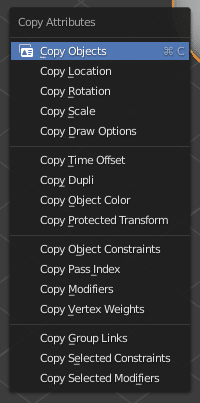
何故か長らくこのAdd-onはここにリストしていなかったのですが、というのも(1)自身が普通に使ってて意識してなかった、というのと、(2)オブジェクトの選択状態(アクティブ、選択)の理解が必要、ということで、「ある程度Blenderに慣れてからの方が良いかな」と思ったためでもあったりします。
Add-onではなく、本体の機能ですが、お仲間的な機能として Make Links というのがあります。これもよく使います。
Danny Mac 3D さんのオススメ Add-on 5選
「動画公開時点(2/28)で2.80上で動く Add-on」という前提ですが、5つあげてくれています。
・ Node Wrangler
・ GoB Addon
・ Machin3 Tools:
・ Auto Rig Pro
・ Eye Designer
Jonathan Lampel さん(@CG Cookie)おすすめ10選
1. MESHmachine
2. HardOps
3. Smart Fill
4. BoxCutter
5. Edge Flow
6. Speed Sculpt
7. Mira Tools
8. Loop Tools
9. By-Gen
10. Pivot Transform
他にも色々便利なものはあるけども、ここまで!(というか、色々便利なのは他にもあるんだけど、PCの性能や環境によって使い物にならないとかありますので、Essentialなものに止めることにしました。自分で探すのもまた楽しいので。)
「Add-on」のリスト
Add-onについて、Blenderマニュアルで紹介してくれているようです。おそらく昔Blender Wikiにあった「Blender Add-on Catalog」の後継的なものでしょうか。
注意書きに「Work In Progress」とか書かれていますが、チェックしてみると良いですね。
Add-onの2.8対応状況
Add-onが2.8に対応しているものをリストアップしているスレッドがBlenderArtistsにありますのでチェックしてみるといいですよ
・ List of addons that work with 2.8
また、Blender Addons というBlogで2.8対応のアドオンを紹介しているようですのでこちらもチェックされると良いと思います。
・ Blender Addons
・ Twitter: New Media Supply(@Newmediasupply)
なお、マーケットプレイスであるBlender MarketのScripts and Addons をチェックするのも良いでしょう。
------
ちょっともにょる話を書いています。ほとんどの人には関係のないことですけれど。
いいなと思ったら応援しよう!